Добавянето на бутона за управление
Бутоните за управление - това е внедрени ключови фигури (те са в колекциите на "фигури"), които можете да добавите към вашата презентация, след което да ги зададете на действия, извършени с помощта на бутоните или се движите курсора на мишката върху тях. Можете също така да зададете действия на изображение или текст в SmartArt графика. Въпросът е, че по време на презентация, можете да натиснете бутона за управление, или мишката върху него с мишката, за да изпълни едно от следните неща:
Добавянето на бутона за управление и задаване на действия
В раздела Вмъкване, в групата Илюстрации щракнете върху Фигури. и след това под бутони за управление щракнете върху бутона форма, която искате да добавите.
Щракнете върху слайда и да го плъзнете към формата на един бутон.
В кутия действието диалоговия Setup, направете едно от следните неща:
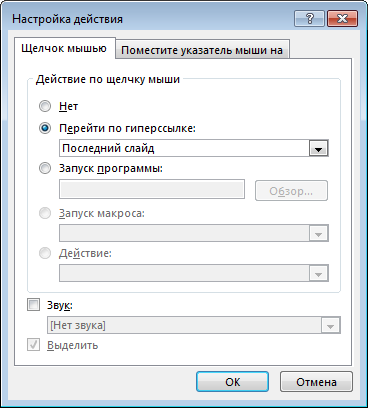
За да изберете поведението на контролния бутон при натискане, в слайдшоуто, щракнете върху раздела кликване на мишката.
За да изберете поведението на бутона за управление, когато показалеца на мишката в раздела слайдшоу Поставете показалеца на мишката върху.
За да изберете действието, което се извършва чрез натискане на бутона за управление или мишката върху него с показалеца на мишката, направете едно от следните неща:
Не е за присвояване действие фигура, изберете Няма.
За да стартирате приложението, изберете Run. щракнете върху Преглед и изберете приложението, което искате да изпълните.
За да стартирате макрос, изберете Start макро и изберете желания макроса.
Параметрите в списъка на макроси се изпълняват са налице само ако вашата презентация съдържа макрос.
Представянето трябва да бъде записан като демонстрация PowerPoint с поддръжката на макроси.
За повече информация за макроси, вижте. Член стартират макроси.
Ако искате да разберете контрола бутони извършат действие, след това кликнете действие. и след това - на желания ефект.
Забележка: параметри на командата за действие са достъпни само ако вашата презентация съдържа OLE обект.
За да пуснете звука, проверете Звук и изберете желания звук.
Добавяне на изображения и задаване на действия
В раздела Вмъкване, в групата Илюстрации, щракнете върху бутона Image. Ако имате нужда да добавите фрагмент на SmartArt, щракнете върху SmartArt.
В диалоговия прозорец Insert Picture, намерете изображението, което искате да добавите, и натиснете бутона за въвеждане.
Забележка: Както за графичните елементи на SmartArt, действието може да бъде присвоен само текста вътре формата, но не и на отделните фигури.
Щракнете върху Добавяне на картини и в раздела Вмъкване, в групата за връзки, щракнете върху бутона за действие.
В кутия действието диалоговия Setup, направете едно от следните неща:
За да изберете поведението на изображението, когато щракнете в слайдшоуто, щракнете върху раздела Кликнете върху мишката.
За да изберете поведението на изображението, когато задържите показалеца на мишката в слайдшоу, отидете на мишката върху.
За да изберете действието, което се извършва, когато кликнете на изображението, или когато показалеца на мишката, направете едно от следните неща:
Не е за присвояване действие фигура, изберете Няма.
За да стартирате приложението, изберете Run. щракнете върху Преглед и изберете приложението, което искате да изпълните.
За да стартирате макрос, изберете Start макро и изберете желания макроса.
Ако искате изображението или картина извършва всякакви действия, различни от изброените, изберете действие. и след това - на желания ефект.
Забележка: параметри на командата за действие са достъпни само ако вашата презентация съдържа OLE обект.
За да пуснете звука, проверете Звук и изберете желания звук.